Uw volledige gids voor het bijsnijden en verkleinen van video's voor een ideale TikTok-video
Meer weten over de TikTok-beeldverhouding voor video's is cruciaal om te voorkomen dat de geüploade video's standaard verkleinen of bijsnijden. Voordat je naar het uploadscherm op TikTok springt, is het dringender om de beste oplossingen te vinden om het formaat van video's voor TikTok te wijzigen of bij te snijden. Daarnaast zijn er nog andere belangrijke factoren voor beginners, waaronder bestandsgrootte en videolengte. Volg de leiding hier om de efficiënte manieren te ontdekken formaat wijzigen of video's bijsnijden voor TikTok, samen met extra videotips voor succesvol uploaden op TikTok.
Gidslijst
Deel 1: TikTok-videospecificaties voor beginners Deel 2: het formaat van video's wijzigen voor TikTok Offline [pc/Mac] Deel 3: Snijd de video bij voor TikTok zonder installatie [4 methoden] Deel 4: veelgestelde vragen over het formaat van video wijzigen voor TikTokDeel 1: TikTok-videospecificaties voor beginners
Een video met een goede TikTok-beeldverhouding kan meer likes en publiciteit krijgen dan andere onevenredige of verkleinde video's. Trouwens, videolengte en bestandsgrootte zijn ook van belang. Blijf lezen om meer videofactoren te zien waar je op moet letten tijdens het uploaden op TikTok.
| Specificaties | |
| Bestandsformaat | MP4 en MOV |
| TikTok-beeldverhouding | 6:19 |
| TikTok Video Maximale resolutie | 1080×1920 |
| Newsfeed Video Maximale bestandsgrootte | 287,76 MB (Apple); 72 MB (Android) |
| TikTok-video maximale lengte | 10 minuten |
Deel 2: het formaat van video's wijzigen voor TikTok Offline [pc/Mac]
Voordat je video's op TikTok plaatst, is zorgvuldige verfijning nodig als je meer publiciteit wenst. AnyRec Video Converter regelt alles voor u. Met een grote gereedschapskist binnenin maakt deze converter snel eenvoudige aanpassingen aan je video's. Je kunt video's bijsnijden voor TikTok, video's inkorten voor de perfecte lengte en prachtige muziek buiten TikTok aan je video toevoegen. Wanneer je de resizer gebruikt om de video bij te snijden voor TikTok, kun je eenvoudig geschikte voorinstellingen voor TikTok gebruiken om de perfecte beeldverhouding te krijgen. Geen berekeningen of herhaaldelijk klikken en slepen; één klik om de geschikte voorinstelling te kiezen is voldoende.

Bekijk een voorbeeld van het bijsnijdresultaat voor de beste uitvoer.
Bied verschillende vaste sets beeldverhoudingen aan.
Wijzig het formaat van video's voor TikTok met diverse bewerkingen.
Exporteer video's rechtstreeks naar de TikTok-compatibele formaten.
100% Veilig
100% Veilig
Stap 1.Download en installeer AnyRec Video Converter eenvoudig vanaf de officiële site of via de bovenstaande knop. Start het daarna op uw Windows/Mac. Ga direct naar "Toolbox" en open "Video Cropper". In het volgende venster klikt u op de knop 'Uploaden' met het 'Plus'-pictogram om een video aan de videocropper toe te voegen.
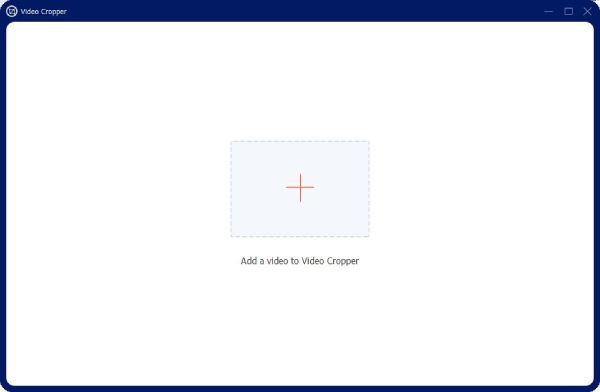
Stap 2.Selecteer de video die je voor TikTok hebt gefilmd en importeer deze. Vervolgens wordt het automatisch afgespeeld. Klik op de vervolgkeuzelijst "Beeldverhouding" en kies 9:16, wat de geschikte verhouding is voor de TikTok-video. Vervolgens kunt u het vierkant op uw video slepen om de positie aan te passen.
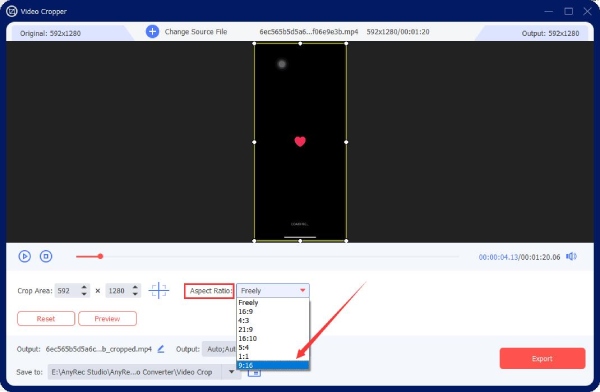
Stap 3.Klik op de optie "Uitvoer" en kies een videoformaat. Voor TikTok-video's zijn MP4 en MOV geschikt. Of u kunt naar beneden scrollen en op de optie "TikTok" klikken in het gedeelte "Video". Klik vervolgens op de knop "OK" om dit te bevestigen. Kies een map via de vervolgkeuzelijst "Opslaan in" en klik op de knop "Exporteren" om de TikTok-video in de map op te slaan.
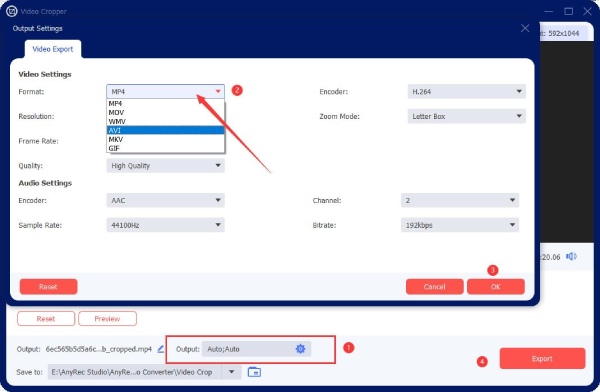
Deel 3: Snijd de video bij voor TikTok zonder installatie [4 methoden]
TikTok-gebruikers gebruiken meestal hun mobiel om video's te bekijken. Is er een manier om video's voor TikTok op mobiel bij te snijden zonder te veel ruimte in te nemen? Ja, die is er, en online video-croppers of resizers zijn het perfecte antwoord. Je kunt deze online websites openen zonder installatie en je TikTok-video's op iPhone 16 en Android 14 verkleinen.
1. Adobe Express
Adobe Express online website is een vereenvoudigde versie van "Adobe"-tools waar u talloze bewerkingshulpmiddelen voor video's en audio kunt vinden. Je hebt toegang tot deze website in elke browser vanaf je mobiel, inclusief Safari, Google Chrome, Firefox, enz. Er zijn ook verschillende populaire voorinstellingen voor sociale media waarmee je het formaat van video's voor TikTok kunt wijzigen.
Stap 1.Zoek naar Adobe Express in uw browser, meld u aan met uw account en zoek de tool voor het wijzigen van de video in Snelle acties.
Stap 2.Tik op de knop Upload je video en selecteer een video uit je fotobibliotheek. Tik vervolgens op de vervolgkeuzelijst Formaat wijzigen voor en kies TikTok.
Stap 3.De tool past het formaat van je video automatisch aan en je kunt de lengte van de tijdlijn aanpassen om de duur van je video te wijzigen. Tik op de knop Downloaden om de video voor TikTok op te slaan.
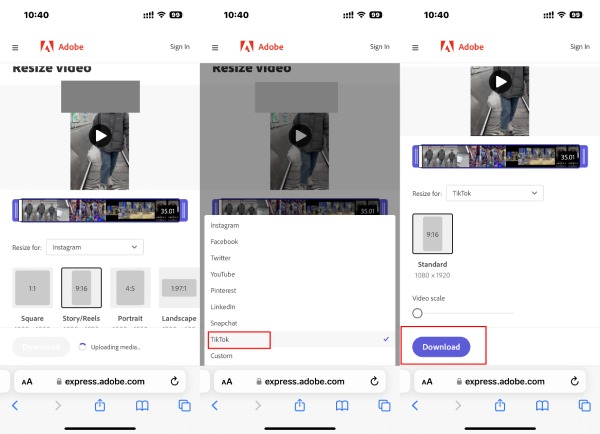
2. VEED.IO
VEED.IO is een grote toolbox die toegankelijk is op zowel computers als mobiel. Je kunt video's bijsnijden of het formaat ervan wijzigen voor TikTok en een geschikte beeldverhouding krijgen voor een betere visuele ervaring. Hoewel het een online platform is, ondersteunt VEED.IO veel videoformaten om te uploaden. Tijdens het vergroten/verkleinen stelt de bewerkingspagina je ook in staat om de video bij te snijden, audio toe te voegen, elementen toe te passen, enz. Maar de gratis versie zal voeg een watermerk toe aan je video na export.
Stap 1.Voer de in VEED.IO website en ga naar de sectie "VEED Tools". Open de tool "Formaat van video's wijzigen" en ga naar de pagina Formaat van video's wijzigen voor TikTok. Tik op de knop Formaat video wijzigen om naar het bewerkingsscherm te gaan.
Stap 2.Tik op de knop "Media toevoegen aan dit project", selecteer de "Fotobibliotheek" en importeer de video's van uw iPhone. Je kunt ook kiezen voor "Maak foto of video" en er één filmen met je camera.
Stap 3.Gebruik de handvatten om het formaat van de video aan te passen aan de TikTok-beeldverhouding. Als je tevreden bent met het formaat, tik je op de knop "Exporteren" om deze TikTok-video op te slaan.
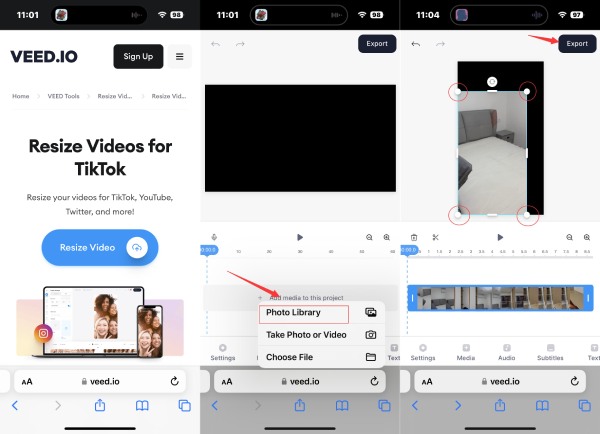
3. Clideo
Clideo is een platform dat uitgebreide oplossingen biedt voor video, audio, GIF's en beeldbewerking in één keer. Met Clideo Video Resizer online kun je het formaat van video's wijzigen voor TikTok en andere sociale-mediaplatforms zoals Instagram, Facebook, enz. Ondertussen kan de tool voor bijsnijden de overbodige delen van de video afsnijden en de perfecte TikTok-beeldverhouding maken.
Stap 1.Op de Clideo officiële site, kunt u "Video Resizer Online" vinden in het menu Meer. Tik vervolgens op de knop 'Bestand kiezen' om uw videobestand te uploaden.
Stap 2.Wacht tot het uploaden en verwerken is voltooid. Kies 'Aangepast' uit de eerste optie en selecteer 9:16 uit de optie 'Beeldverhouding' voor de TikTok-video.
Stap 3.U kunt het uitgevoerde videoformaat wijzigen via de optie "Formaat". Klik vervolgens op de knop "Exporteren" om deze nieuwe TikTok-video te downloaden.
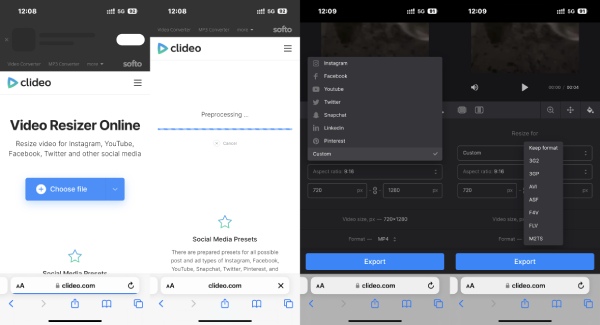
4. Kapwing
Kapwing is een allesomvattend bewerkingsplatform met overvloedige functies en bronnen. Je kunt gebruiken Kapwing tot snijd een video bij op je iPhone of Android browser of pas het formaat aan voor een geschikte TikTok-video. Ondertussen is de Kapwing-videoresizer gratis en is er geen watermerk voor video's van minder dan 5 minuten als je je aanmeldt. Nadat je de video voor TikTok hebt aangepast, kun je de video direct publiceren naar TikTok op de Kapwing-website.
Stap 1.Zoek naar "Kapwing Resize Video" in de browser van uw mobiele telefoon en ga naar de officiële website. U kunt inloggen voor minder limieten voor de videolengte.
Stap 2.Tik op de knop 'Aan de slag' om met een leeg canvas te beginnen. Tik vervolgens op de knop 'Uploaden' om uw video te importeren en het formaat ervan aan te passen.
Stap 3.Tik vervolgens op de knop "Achtergrond bewerken" en kies 9:16 onder de optie "OUTPUTFORMAAT". Je kunt ook de hendels slepen om de video voor TikTok uit te vouwen of bij te snijden. Tik op de knop "Gereed" om de wijzigingen op te slaan.
Stap 4.Tik ten slotte op de knop "Video exporteren" en "Downloaden" om deze nieuwe video op uw mobiele telefoon op te slaan voor TikTok.
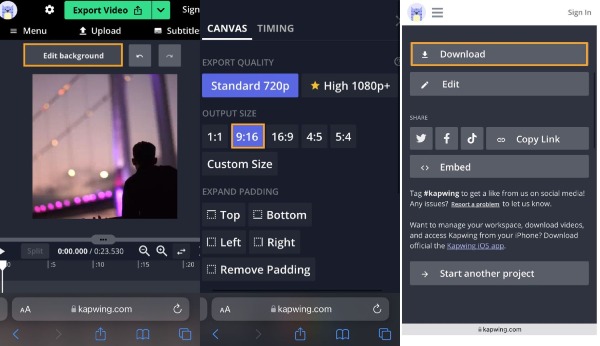
Deel 4: veelgestelde vragen over het formaat van video wijzigen voor TikTok
-
Kan ik video's bijsnijden in de TikTok-app?
Nee, dat kan niet. TikTok heeft geen functies voor bijsnijden of formaat wijzigen. Maar als je TikTok wilt gebruiken om een video te maken met de juiste TikTok-beeldverhouding, dan kun je je video direct filmen binnen TikTok.
-
Wat is de maximale videolengte voor TikTok-profiel?
Je kunt video's voor je TikTok-profiel wijzigen. De video moet minimaal 3 seconden duren, maar mag niet langer zijn dan 6 seconden. Anders vereist TikTok dat je de video bijsnijdt voordat je deze opslaat.
-
Wat is de juiste TikTok-beeldverhouding voor advertenties in nieuwsfeeds?
Er zijn twee opties voor beeldverhoudingen voor advertenties in nieuwsfeeds. Uw advertentievideo kan 16:9 of 1:1 zijn. Bovendien is de maximale videolengte voor de nieuwsfeed-advertenties de jaren 60.
Conclusie
Nu is het jouw beurt om het formaat van of te wijzigen snijd de video bij voor TikTok. Nadat je zoveel tips voor het uploaden van TikTok-video's kent, kun je met succes een geschikte video maken met de juiste grootte, afmetingen, resolutie en duur. Als je ondertussen video's op TikTok op de computer wilt uploaden, is AnyRec Video Converter een uitstekende resizer en zul je genieten van meer bewerkingsfuncties.
100% Veilig
100% Veilig
